Pour créer des liens de tracking pour Google Analytics (avec des paramètres UTM) , vous devez avoir préalablement crée et configuré un compte Google Analytics pour votre site Web. (concerne GA4 et l’ancienne version Universal Analytics)
Une fois que vous avez configuré votre compte Google Analytics en plaçant la balise de suivi sur votre site web (manuellement ou via Google Tag Manager), vous pouvez démarrer l’utilisation des liens de tracking.
Les liens de tracking avec paramètres UTM sont ajoutés à l’URL d’un lien et vous permettent de suivre des informations spécifiques sur le trafic de ce lien, telles que la source, le support et la campagne.
Présentation des différents paramètres de tracking UTM
Les paramètres de tracking (liens UTM) se composent de 5 paramètres d’URL avec leur valeur associée:
- utm_source – La source du trafic, telle que « google » ou « facebook ».
- utm_medium – Le support du trafic, tel que « cpc » (cost-per-click) ou « email ».
- utm_campaign – Le nom de la campagne, par exemple « summer_sale » ou « newsletter ».
- utm_term – Le mot-clé utilisé dans la campagne, le cas échéant.
- utm_content – Le contenu de l’annonce ou du lien, le cas échéant.
Par exemple, si vous souhaitez suivre les clics sur un lien à partir d’une annonce de recherche Google, l’URL du lien de tracking ressemblerait à ceci:
http://www.example.com?utm_source=google&utm_medium=cpc&utm_campaign=summer_sale&utm_term=summer+dresses&utm_content=ad1
Quelles informations je peux obtenir grâce à ce lien de tracking ?
Lorsque quelqu’un clique sur le lien, les paramètres UTM sont envoyés à votre compte Google Analytics, ce qui vous permet de suivre le trafic sur ce lien et de voir quelles campagnes, quels sources et quels supports sont les plus efficaces (ex: Google Ads, Facebook Ads, Linkedin Ads, Emailing, Google Business Profile, etc)
Par défaut, Google Analytics affiche des noms de sources et supports, mais vous pouvez les personnaliser grâce à ces liens utm.
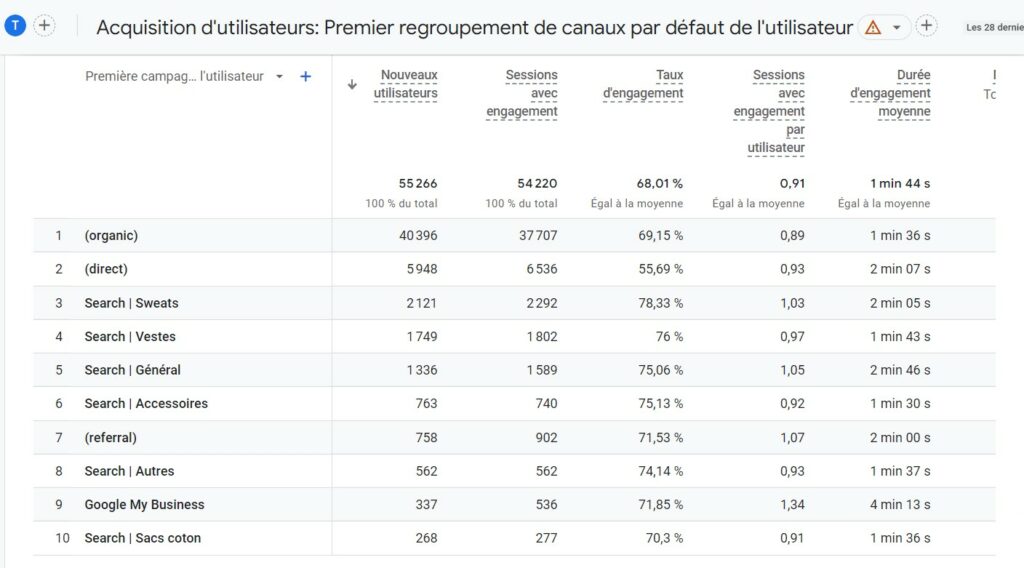
Imaginons que vous fassiez des campagnes de pub par email, Google Ads, Social Ads, affiliation, etc. Avec les liens de tracking utm, vous allez pouvoir personnaliser ce qui s’affiche dans Google Analytics. Par exemple, vous verrez la liste ou graphique de vos meilleurs sources de trafic et de conversion
Par exemple, si le plus gros du trafic vient du lien de tracking qui contient utm_source=google et utm_campaign=Google-Ads-Mars2023-Polos-Personnalisés, alors vous verrez dans votre dashboard que c’est la campagne « Google Ads Mars 2023 Polos personnalisés » qui génère le plus de trafic. Et c’est la source Google qui en est à l’origine.
En à peine 1 minute vous pouvez créer un lien de tracking que vous utiliserez pour n’importe quelle source de trafic (Google Ads, Facebook Ads, newsletter, etc)
Grâce à ces liens de tracking, vous verrez toutes les infos remonter dans votre dashboard Google Analytics.
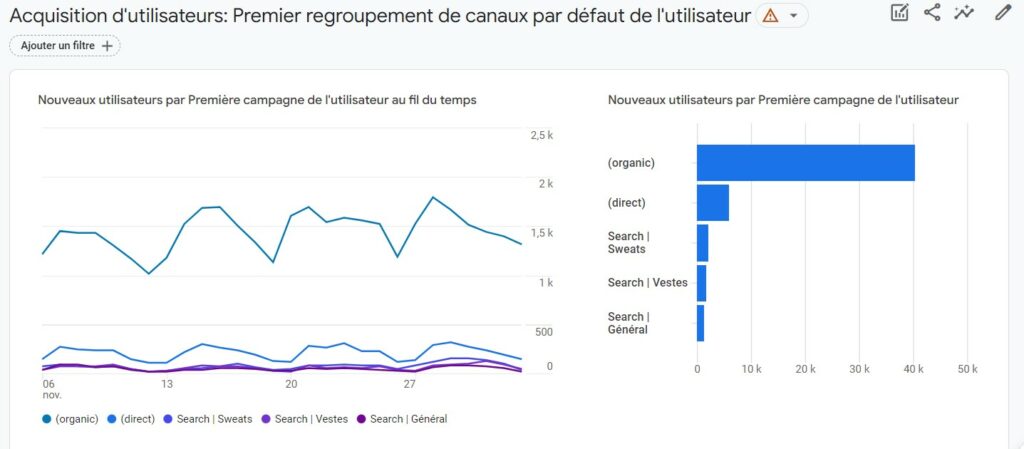
Quel est l’intérêt de tracker tous les liens et toutes les campagnes ?
Cela vous permet de connaître toutes les KPI (Key Performance Indicators) de votre site web ainsi que leur évolution par source:
- Nombre de visiteurs
- Qualité de l’engagement
- Nombre de prospects
- Nombre de ventes
- Nombre d’ajouts au panier
- Montant du chiffre d’affaires généré par vos campagnes
- etc
Et vous pouvez en déduire notamment:
- Taux de conversion (part des utilisateurs qui convertissent)
- Taux d’abandon
- Coût par prospect
- Coût par client
- Retour sur investissement de vos campagnes (ROAS)
Ces informations peuvent vous aider à comprendre quels efforts de marketing sont les plus efficaces et où concentrer vos efforts à l’avenir.
Le suivi du trafic sur votre site Web peut vous aider à identifier les pages les plus populaires et celles qui doivent être améliorées. Cela peut vous aider à optimiser votre site Web et à améliorer l’expérience utilisateur de vos visiteurs.
Troisièmement, le tracking sur votre site Web peut vous aider à identifier des problèmes ou des questions potentielles, comme des pages qui se chargent lentement ou des erreurs qui peuvent empêcher les gens d’utiliser votre site Web. Cela peut vous aider à dépanner et à résoudre ces problèmes, améliorant ainsi les performances globales de votre site Web.
Enfin vous pouvez grâce à cela monitorer votre trafic par groupe de canal. Vous pouvez créer des règles entièrement personnalisées pour classer votre trafic dans des grandes catégories de sources de trafic, qui seront définies par les utm_campaign, utm_source et utm_medium de votre choix. Voici l’explication dans cette vidéo (qui concerne uniquement Universal Analytics)
Comment créer mon premier lien de tracking pour Google Analytics ?
Il vous suffit de vous connecter sur l’outil de Google ci-dessous.
Lien vers le GA Dev Tool URL Campaign Builder
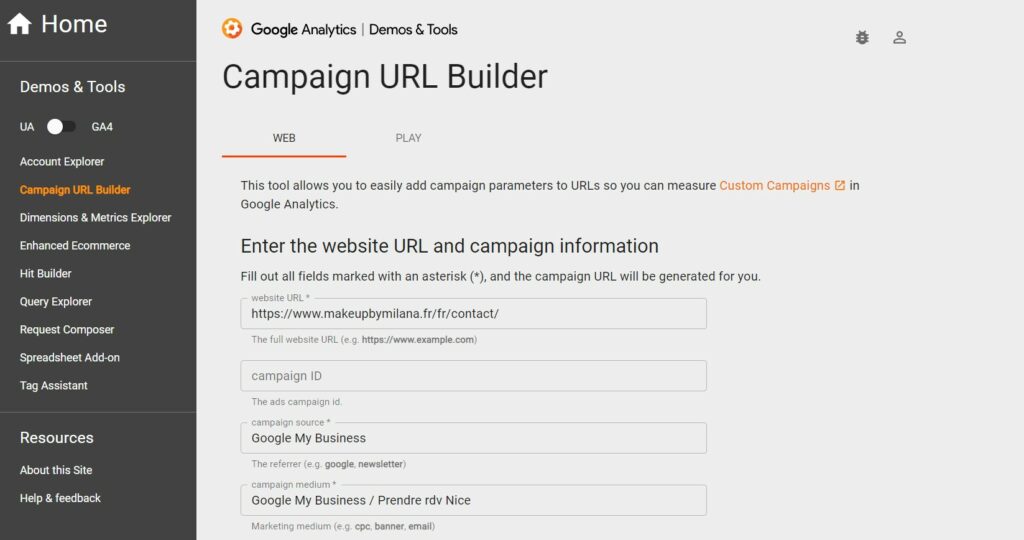
- Indiquez simplement l’url de votre page que vous voulez tracker.
- Indiquez une valeur pour utm_source, utm_campaign et utm_medium
- Copier / Coller le lien généré qui contient tous les paramètres utm
Vous devez communiquer uniquement sur ce lien de tracking (sinon le tracking ne fonctionnera pas)
Si vous estimez que le lien est trop long pour être partagé, vous pouvez le raccourcir avec le service de Bit.ly directement proposé dans l’outil de Google.
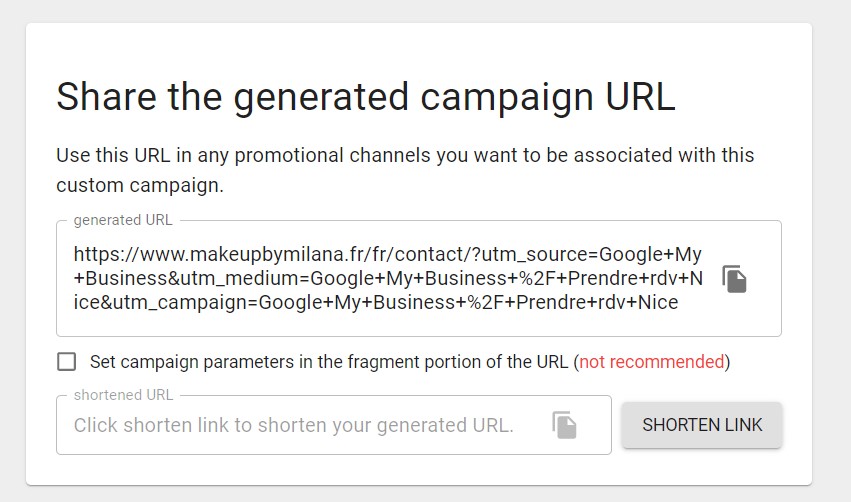
Où visualiser les données de mes liens de tracking dans Google Analytics GA4 ?
Il vous suffit d’aller dans Google Analytics GA4.
Sélectionnez: Rapport -> Acquisition -> Acquisition des utilisateurs (ou Acquisition du trafic)
Vous pouvez ainsi trier les informations par source, support, campagne, et autres critères.

Vous pouvez depuis ce dashboard personnaliser l’affichage pour croiser la source / support / campagne avec les KPI de votre choix (pages vues, temps de session, nom de vente, taux de conversion, etc)